【Linux运维入门】Linux环境安装配置JDK
从这篇文章开始,小编会陆续推出一系列Linux环境下基本开发环境搭建的相关文章。今天咱们先来安装配置一下JDK。
下载jdk包:
jdk官网下载地址,下载需要的Linux版本rpm包:jdk-8u65-linux-x64.rpm
http://www.oracle.com/technetwork/java/javase/downloads/jdk8-downloads-2133151.html
开始安装:
① 检查系统是否自带jdk,如果系统自带jdk,需要先将它卸载掉.然后安装我们需要的jdk.
检查是否安装jdk命令:
rpm -qa | grep jdk 
删除自带jdk的命令:
rpm -e --nodeps java-1.6.0-openjdk-1.6.0.0-1.41.1.10.4.el6.x86_64或者用 yum -y remove 命令删除:
yum -y remove java-1.6.0-openjdk-1.6.0.0-1.41.1.10.4.el6.x86_64执行完后,检查是否删除成功:

②通过WinSCP将安装包上传至服务器 /storage/sdc-data/software/ 目录下
③获取文件权限
获取文件权限命令:
chmod -R 777 /storage/sdc-data/software/jdk-8u65-linux-x64.rpm 这个命令是给资源添加执行权限,如果没有这步,下一步会提示权限不够。绿色代表有写的权限

④安装jdk
执行安装命令:
rpm -ivh /storage/sdc-data/software/jdk-8u65-linux-x64.rpm该命令将jdk默认安装到了/usr/java目录下
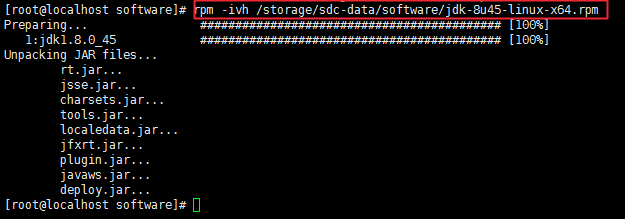
⑤.将jdk安装目录,重命名并且移动到目录/usr/local/下。并查看是否移动成功
mv命令用于文件改名,移动文件位置。
mv /usr/java/jdk1.8.0_45 /usr/local/jdk1.8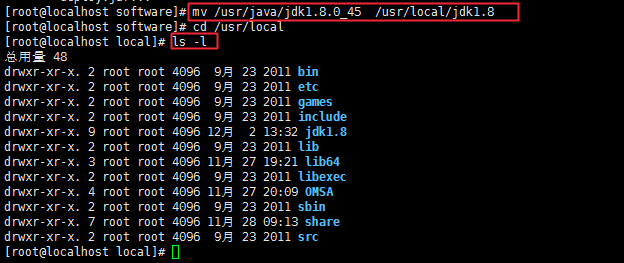
⑥.配置环境变量
用vi命令 打开文件,打开后默认是命令模式,输入a或i可进入编辑模式
vi /etc/profile在文件最后配置如下变量,编辑完成按ESC键退出编辑,然后输入:wq或者:x保存退出,
JAVA_HOME=/usr/local/jdk1.8
PATH=$JAVA_HOME/bin:$PATH
CLASSPATH=.:$JAVA_HOME/lib/dt.jar:$JAVA_HOME/lib/tools.jar
export JAVA_HOME
export PATH
export CLASSPATH然后输入source /etc/profile命令,使配置文件生效。
source /etc/profile⑦.java -version
出现如下版本信息,则说明一切安装配置成功。
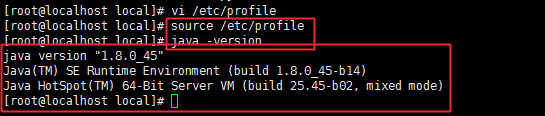
至此,Linux环境安装配置JDK完成。